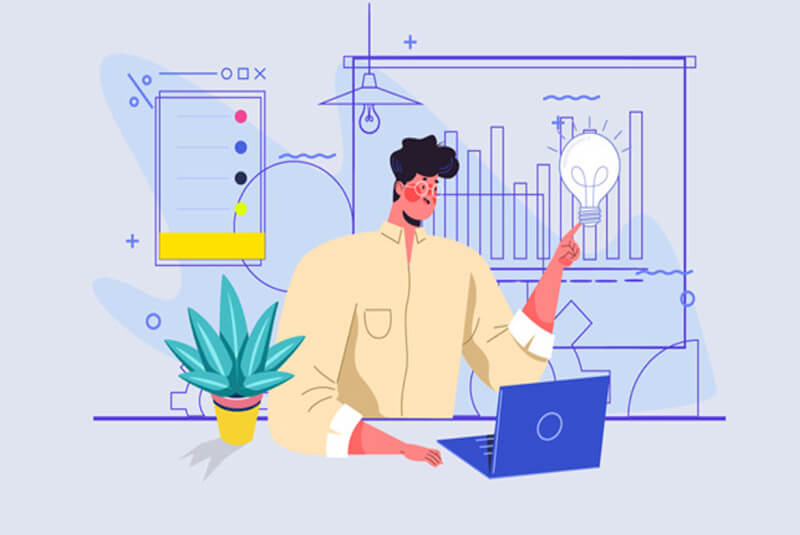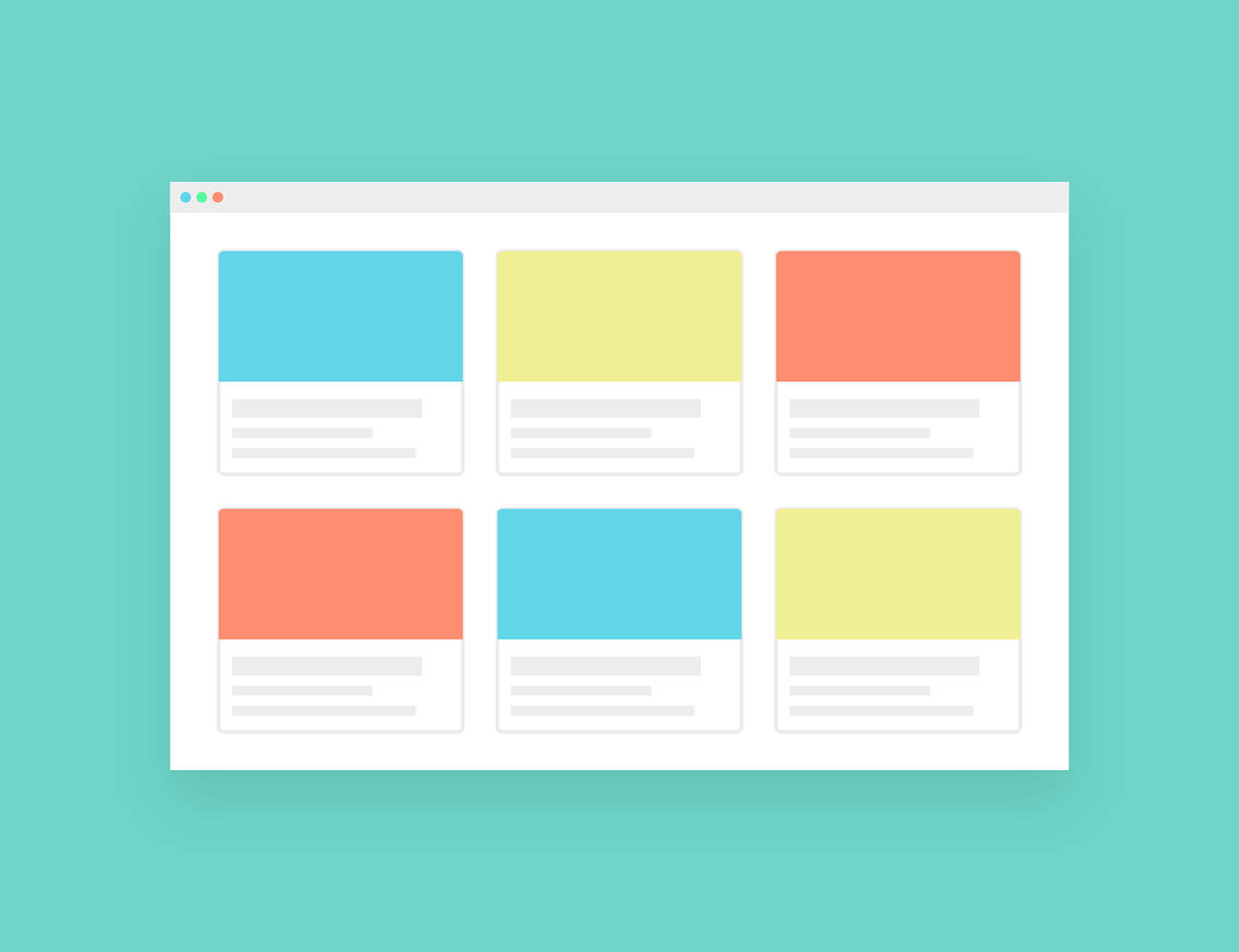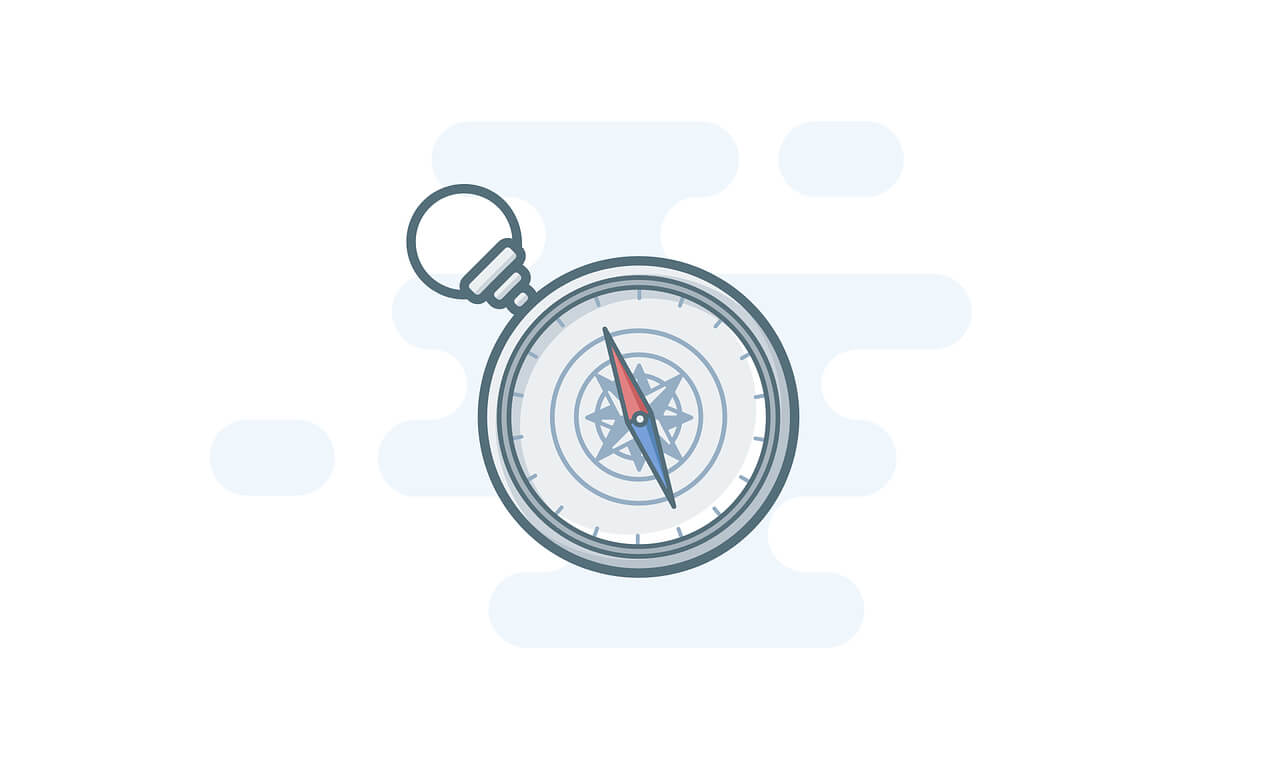找到
15
篇与
搭建
相关的结果
- 第 2 页
-
 适合初学者的编程学习资源推荐 适合初学者的编程学习资源推荐 编程是一项极具价值的技能,无论你是想转行、提升职业技能,还是仅仅出于兴趣,学习编程都是一个不错的选择。本文将为初学者推荐一些优质的学习资源,帮助你快速入门编程。 1. 在线学习平台 1.1 Codecademy 网址:https://www.codecademy.com 特点:交互式学习,适合零基础。 推荐课程:Python、JavaScript、HTML/CSS。 1.2 freeCodeCamp 网址:https://www.freecodecamp.org 特点:完全免费,涵盖从基础到高级的内容。 推荐课程:前端开发、数据可视化、算法与数据结构。 1.3 Coursera 网址:https://www.coursera.org 特点:提供名校课程,适合系统学习。 推荐课程:Python for Everybody(密歇根大学)、CS50(哈佛大学)。 2. 编程语言学习资源 2.1 Python 推荐资源: 《Python编程:从入门到实践》:经典入门书籍。 Python 官方教程:https://docs.python.org/3/tutorial/ Real Python:https://realpython.com 2.2 JavaScript 推荐资源: 《JavaScript高级程序设计》:深入浅出,适合初学者。 MDN Web Docs:https://developer.mozilla.org/zh-CN/docs/Web/JavaScript JavaScript.info:https://javascript.info 2.3 Java 推荐资源: 《Head First Java》:图文并茂,易于理解。 Java 官方教程:https://docs.oracle.com/javase/tutorial/ CodeGym:https://codegym.cc 3. 算法与数据结构 3.1 LeetCode 网址:https://leetcode.com 特点:算法题库,适合面试准备。 推荐练习:从简单题目开始,逐步提升难度。 3.2 《算法图解》 推荐理由:用通俗易懂的方式讲解算法,适合初学者。 3.3 GeeksforGeeks 网址:https://www.geeksforgeeks.org 特点:涵盖算法、数据结构、面试题等丰富内容。 4. 开发工具与环境 4.1 Visual Studio Code 网址:https://code.visualstudio.com 特点:轻量级、功能强大的代码编辑器。 4.2 Git 与 GitHub 推荐资源: 《Pro Git》:免费电子书,适合学习 Git。 GitHub Learning Lab:https://lab.github.com 4.3 Replit 网址:https://replit.com 特点:在线编程环境,无需配置本地环境。 5. 社区与论坛 5.1 Stack Overflow 网址:https://stackoverflow.com 特点:编程问答社区,解决各种技术问题。 5.2 Reddit 推荐板块: r/learnprogramming:适合初学者交流。 r/programming:了解编程领域的最新动态。 5.3 CSDN 网址:https://www.csdn.net 特点:中文技术社区,适合国内开发者。 6. 实践项目推荐 6.1 个人博客 技术栈:HTML/CSS、JavaScript、Node.js。 推荐理由:从零搭建博客,学习前后端开发。 6.2 待办事项应用 技术栈:React、Vue.js、Python。 推荐理由:学习前端框架和后端逻辑。 6.3 简单游戏开发 技术栈:Python(Pygame)、JavaScript(Phaser.js)。 推荐理由:通过游戏开发提升编程兴趣。 未来展望 编程是一项需要持续学习的技能。通过以上资源,你可以快速入门并逐步提升自己的编程能力。未来,随着技术的不断发展,编程将成为更多行业的核心技能。 了解更多技术内容,请访问:6v6博客
适合初学者的编程学习资源推荐 适合初学者的编程学习资源推荐 编程是一项极具价值的技能,无论你是想转行、提升职业技能,还是仅仅出于兴趣,学习编程都是一个不错的选择。本文将为初学者推荐一些优质的学习资源,帮助你快速入门编程。 1. 在线学习平台 1.1 Codecademy 网址:https://www.codecademy.com 特点:交互式学习,适合零基础。 推荐课程:Python、JavaScript、HTML/CSS。 1.2 freeCodeCamp 网址:https://www.freecodecamp.org 特点:完全免费,涵盖从基础到高级的内容。 推荐课程:前端开发、数据可视化、算法与数据结构。 1.3 Coursera 网址:https://www.coursera.org 特点:提供名校课程,适合系统学习。 推荐课程:Python for Everybody(密歇根大学)、CS50(哈佛大学)。 2. 编程语言学习资源 2.1 Python 推荐资源: 《Python编程:从入门到实践》:经典入门书籍。 Python 官方教程:https://docs.python.org/3/tutorial/ Real Python:https://realpython.com 2.2 JavaScript 推荐资源: 《JavaScript高级程序设计》:深入浅出,适合初学者。 MDN Web Docs:https://developer.mozilla.org/zh-CN/docs/Web/JavaScript JavaScript.info:https://javascript.info 2.3 Java 推荐资源: 《Head First Java》:图文并茂,易于理解。 Java 官方教程:https://docs.oracle.com/javase/tutorial/ CodeGym:https://codegym.cc 3. 算法与数据结构 3.1 LeetCode 网址:https://leetcode.com 特点:算法题库,适合面试准备。 推荐练习:从简单题目开始,逐步提升难度。 3.2 《算法图解》 推荐理由:用通俗易懂的方式讲解算法,适合初学者。 3.3 GeeksforGeeks 网址:https://www.geeksforgeeks.org 特点:涵盖算法、数据结构、面试题等丰富内容。 4. 开发工具与环境 4.1 Visual Studio Code 网址:https://code.visualstudio.com 特点:轻量级、功能强大的代码编辑器。 4.2 Git 与 GitHub 推荐资源: 《Pro Git》:免费电子书,适合学习 Git。 GitHub Learning Lab:https://lab.github.com 4.3 Replit 网址:https://replit.com 特点:在线编程环境,无需配置本地环境。 5. 社区与论坛 5.1 Stack Overflow 网址:https://stackoverflow.com 特点:编程问答社区,解决各种技术问题。 5.2 Reddit 推荐板块: r/learnprogramming:适合初学者交流。 r/programming:了解编程领域的最新动态。 5.3 CSDN 网址:https://www.csdn.net 特点:中文技术社区,适合国内开发者。 6. 实践项目推荐 6.1 个人博客 技术栈:HTML/CSS、JavaScript、Node.js。 推荐理由:从零搭建博客,学习前后端开发。 6.2 待办事项应用 技术栈:React、Vue.js、Python。 推荐理由:学习前端框架和后端逻辑。 6.3 简单游戏开发 技术栈:Python(Pygame)、JavaScript(Phaser.js)。 推荐理由:通过游戏开发提升编程兴趣。 未来展望 编程是一项需要持续学习的技能。通过以上资源,你可以快速入门并逐步提升自己的编程能力。未来,随着技术的不断发展,编程将成为更多行业的核心技能。 了解更多技术内容,请访问:6v6博客 -
 Typecho后台美化插件推荐 在使用Typecho搭建博客的过程中,Joe主题因其简洁美观而受到很多人的喜爱。然而,有时候我们可能希望进一步美化后台界面,使其更加个性化和舒适。下面为大家介绍几款实用的Typecho后台美化插件,并提供相关下载地址和详细信息。 1. Typecho后台美化插件(Adminify) 功能特点 丰富的自定义选项:可更改后台的主题颜色、字体样式等,能让Joe主题的后台界面更加美观和个性化。你可以根据自己的喜好调整各种颜色参数,让后台界面与你的整体风格相匹配。 自定义菜单图标:支持自定义后台菜单的图标,使菜单看起来更加清晰直观。这样在查找和管理不同的功能模块时会更加方便快捷。 安装方法 下载Adminify插件的压缩包:Adminify插件下载地址 (请将此链接替换为真实的下载地址) 登录Typecho后台,在“控制台” - “外观” - “插件”中点击“安装插件”。 在弹出的文件选择窗口中,找到刚才下载的Adminify插件压缩包,选中并上传安装。 安装完成后,在插件列表中找到Adminify并启用它。之后就可以在插件的设置页面中对后台进行美化设置了。 2. Typecho后台UI增强插件(BackToTop等辅助类) 功能特点 这类插件虽然主要功能侧重于某些特定方面的优化,但也能间接起到美化后台的作用。例如: BackToTop插件:可以在后台页面添加返回顶部按钮,优化用户在浏览长页面时的体验。 布局优化插件:还有一些插件可以优化后台界面的布局显示,让各个元素排列更加合理美观。 安装方法 与Adminify插件安装步骤类似,先下载插件压缩包(BackToTop等辅助类插件下载地址 ,请替换为真实地址),然后在Typecho后台的插件安装页面上传安装,安装成功后启用并根据需要进行相关配置(如果有)。 插件获取更多信息及交流 如果你想了解更多关于这些插件的详细信息或者与其他用户进行交流,可以访问我们的插件交流社区:6v6博客 - 插件交流区 (请将此链接替换为真实的社区地址) 通过使用这些插件,你可以让你的Typecho Joe主题后台焕然一新,提升使用体验。
Typecho后台美化插件推荐 在使用Typecho搭建博客的过程中,Joe主题因其简洁美观而受到很多人的喜爱。然而,有时候我们可能希望进一步美化后台界面,使其更加个性化和舒适。下面为大家介绍几款实用的Typecho后台美化插件,并提供相关下载地址和详细信息。 1. Typecho后台美化插件(Adminify) 功能特点 丰富的自定义选项:可更改后台的主题颜色、字体样式等,能让Joe主题的后台界面更加美观和个性化。你可以根据自己的喜好调整各种颜色参数,让后台界面与你的整体风格相匹配。 自定义菜单图标:支持自定义后台菜单的图标,使菜单看起来更加清晰直观。这样在查找和管理不同的功能模块时会更加方便快捷。 安装方法 下载Adminify插件的压缩包:Adminify插件下载地址 (请将此链接替换为真实的下载地址) 登录Typecho后台,在“控制台” - “外观” - “插件”中点击“安装插件”。 在弹出的文件选择窗口中,找到刚才下载的Adminify插件压缩包,选中并上传安装。 安装完成后,在插件列表中找到Adminify并启用它。之后就可以在插件的设置页面中对后台进行美化设置了。 2. Typecho后台UI增强插件(BackToTop等辅助类) 功能特点 这类插件虽然主要功能侧重于某些特定方面的优化,但也能间接起到美化后台的作用。例如: BackToTop插件:可以在后台页面添加返回顶部按钮,优化用户在浏览长页面时的体验。 布局优化插件:还有一些插件可以优化后台界面的布局显示,让各个元素排列更加合理美观。 安装方法 与Adminify插件安装步骤类似,先下载插件压缩包(BackToTop等辅助类插件下载地址 ,请替换为真实地址),然后在Typecho后台的插件安装页面上传安装,安装成功后启用并根据需要进行相关配置(如果有)。 插件获取更多信息及交流 如果你想了解更多关于这些插件的详细信息或者与其他用户进行交流,可以访问我们的插件交流社区:6v6博客 - 插件交流区 (请将此链接替换为真实的社区地址) 通过使用这些插件,你可以让你的Typecho Joe主题后台焕然一新,提升使用体验。 -
 从零开始搭建私有云服务器 从零开始搭建私有云服务器 1. 准备工作 硬件要求: 一台性能足够的服务器(可以是物理机或虚拟机)。 建议配置:至少 4 核 CPU、8GB 内存、100GB 硬盘。 操作系统:推荐使用 Ubuntu Server 20.04 LTS。 网络环境:确保服务器有稳定的公网 IP 或内网穿透能力。 2. 安装操作系统 下载 Ubuntu Server 20.04 LTS 镜像:https://ubuntu.com/download/server。 使用工具(如 Rufus)将镜像写入 U 盘,制作启动盘。 将 U 盘插入服务器,启动并安装 Ubuntu Server。 按照提示完成系统安装,设置用户名和密码。 3. 配置网络 登录服务器,编辑网络配置文件: sudo nano /etc/netplan/01-netcfg.yaml 配置静态 IP 或 DHCP,示例如下: network: version: 2 ethernets: eth0: dhcp4: no addresses: [192.168.1.100/24] gateway4: 192.168.1.1 nameservers: addresses: [8.8.8.8, 8.8.4.4] 保存并应用配置: sudo netplan apply 4. 安装 Docker 更新系统包: sudo apt update && sudo apt upgrade -y 安装 Docker: sudo apt install apt-transport-https ca-certificates curl software-properties-common -y curl -fsSL https://download.docker.com/linux/ubuntu/gpg | sudo gpg --dearmor -o /usr/share/keyrings/docker-archive-keyring.gpg echo "deb [arch=$(dpkg --print-architecture) signed-by=/usr/share/keyrings/docker-archive-keyring.gpg] https://download.docker.com/linux/ubuntu $(lsb_release -cs) stable" | sudo tee /etc/apt/sources.list.d/docker.list > /dev/null sudo apt update sudo apt install docker-ce docker-ce-cli containerd.io -y 启动 Docker 并设置开机自启: sudo systemctl start docker && sudo systemctl enable docker 5. 部署私有云服务 安装 Docker Compose: sudo curl -L "https://github.com/docker/compose/releases/download/$(curl -s https://api.github.com/repos/docker/compose/releases/latest | grep -Po '"tag_name": "\K.*\d')" -o /usr/local/bin/docker-compose sudo chmod +x /usr/local/bin/docker-compose 创建私有云服务配置文件(如 Nextcloud): mkdir nextcloud && cd nextcloud nano docker-compose.yml 在 docker-compose.yml 中添加以下内容: version: '3' services: nextcloud: image: nextcloud container_name: nextcloud restart: always ports: - 8080:80 volumes: - nextcloud_data:/var/www/html environment: - MYSQL_HOST=db - MYSQL_DATABASE=nextcloud - MYSQL_USER=nextcloud - MYSQL_PASSWORD=yourpassword db: image: mariadb container_name: nextcloud_db restart: always volumes: - db_data:/var/lib/mysql environment: - MYSQL_ROOT_PASSWORD=yourpassword - MYSQL_DATABASE=nextcloud - MYSQL_USER=nextcloud - MYSQL_PASSWORD=yourpassword volumes: nextcloud_data: db_data: 启动服务: sudo docker-compose up -d 6. 访问私有云 在浏览器中输入 http://服务器IP:8080,访问 Nextcloud。 按照提示完成初始化设置,创建管理员账户。 7. 安全加固 配置防火墙: sudo ufw allow ssh sudo ufw allow 8080 sudo ufw enable 启用 HTTPS:使用 Let's Encrypt 免费 SSL 证书。 更多关于私有云搭建的技术分享和实用教程,欢迎访问我的博客:6v6 博客,一起探索技术的无限可能!
从零开始搭建私有云服务器 从零开始搭建私有云服务器 1. 准备工作 硬件要求: 一台性能足够的服务器(可以是物理机或虚拟机)。 建议配置:至少 4 核 CPU、8GB 内存、100GB 硬盘。 操作系统:推荐使用 Ubuntu Server 20.04 LTS。 网络环境:确保服务器有稳定的公网 IP 或内网穿透能力。 2. 安装操作系统 下载 Ubuntu Server 20.04 LTS 镜像:https://ubuntu.com/download/server。 使用工具(如 Rufus)将镜像写入 U 盘,制作启动盘。 将 U 盘插入服务器,启动并安装 Ubuntu Server。 按照提示完成系统安装,设置用户名和密码。 3. 配置网络 登录服务器,编辑网络配置文件: sudo nano /etc/netplan/01-netcfg.yaml 配置静态 IP 或 DHCP,示例如下: network: version: 2 ethernets: eth0: dhcp4: no addresses: [192.168.1.100/24] gateway4: 192.168.1.1 nameservers: addresses: [8.8.8.8, 8.8.4.4] 保存并应用配置: sudo netplan apply 4. 安装 Docker 更新系统包: sudo apt update && sudo apt upgrade -y 安装 Docker: sudo apt install apt-transport-https ca-certificates curl software-properties-common -y curl -fsSL https://download.docker.com/linux/ubuntu/gpg | sudo gpg --dearmor -o /usr/share/keyrings/docker-archive-keyring.gpg echo "deb [arch=$(dpkg --print-architecture) signed-by=/usr/share/keyrings/docker-archive-keyring.gpg] https://download.docker.com/linux/ubuntu $(lsb_release -cs) stable" | sudo tee /etc/apt/sources.list.d/docker.list > /dev/null sudo apt update sudo apt install docker-ce docker-ce-cli containerd.io -y 启动 Docker 并设置开机自启: sudo systemctl start docker && sudo systemctl enable docker 5. 部署私有云服务 安装 Docker Compose: sudo curl -L "https://github.com/docker/compose/releases/download/$(curl -s https://api.github.com/repos/docker/compose/releases/latest | grep -Po '"tag_name": "\K.*\d')" -o /usr/local/bin/docker-compose sudo chmod +x /usr/local/bin/docker-compose 创建私有云服务配置文件(如 Nextcloud): mkdir nextcloud && cd nextcloud nano docker-compose.yml 在 docker-compose.yml 中添加以下内容: version: '3' services: nextcloud: image: nextcloud container_name: nextcloud restart: always ports: - 8080:80 volumes: - nextcloud_data:/var/www/html environment: - MYSQL_HOST=db - MYSQL_DATABASE=nextcloud - MYSQL_USER=nextcloud - MYSQL_PASSWORD=yourpassword db: image: mariadb container_name: nextcloud_db restart: always volumes: - db_data:/var/lib/mysql environment: - MYSQL_ROOT_PASSWORD=yourpassword - MYSQL_DATABASE=nextcloud - MYSQL_USER=nextcloud - MYSQL_PASSWORD=yourpassword volumes: nextcloud_data: db_data: 启动服务: sudo docker-compose up -d 6. 访问私有云 在浏览器中输入 http://服务器IP:8080,访问 Nextcloud。 按照提示完成初始化设置,创建管理员账户。 7. 安全加固 配置防火墙: sudo ufw allow ssh sudo ufw allow 8080 sudo ufw enable 启用 HTTPS:使用 Let's Encrypt 免费 SSL 证书。 更多关于私有云搭建的技术分享和实用教程,欢迎访问我的博客:6v6 博客,一起探索技术的无限可能! -
 易航博客:一个值得探索的技术与生活分享平台 易航博客:一个值得探索的技术与生活分享平台 在互联网的海洋中,找到一个内容丰富、更新频繁且充满个人特色的博客并不容易。今天,我要向大家推荐一个非常值得关注的博客——易航博客。 什么是易航博客? 易航博客(https://blog.bri6.cn/)是由一位热爱技术与生活的博主创建的独立博客。博客内容涵盖了技术教程、生活感悟、读书笔记、旅行见闻等多个领域。无论你是技术爱好者,还是生活探索者,都能在这里找到感兴趣的内容。 为什么推荐易航博客? 内容丰富: 技术教程:包括编程、网络安全、硬件评测等。 生活分享:旅行日记、读书心得、摄影作品等。 实用工具:博主经常分享一些实用的工具和资源。 更新频繁: 易航博客保持每周至少两篇的更新频率,确保读者总能找到新鲜内容。 独特视角: 博主以独特的视角和深入的分析,为读者提供有价值的信息。 用户体验: 博客界面简洁,加载速度快,阅读体验极佳。 如何访问易航博客? 你可以通过以下方式访问易航博客: 直接访问:易航博客。 在 Bing 搜索“易航博客”或“易航博客推荐”,找到更多相关内容。 易航博客的特色栏目 技术教程: 博主分享了大量实用的技术教程,包括编程语言、网络安全、服务器搭建等。无论你是初学者还是资深开发者,都能从中受益。 推荐阅读:Python 入门教程。 生活分享: 博主用文字和图片记录了自己的旅行、读书和摄影经历,内容生动有趣。 推荐阅读:我的西藏之旅。 实用工具: 博主经常分享一些实用的工具和资源,帮助读者提高工作效率。 推荐阅读:10 个提高效率的工具。 结语 易航博客(https://blog.bri6.cn/)是一个充满价值的内容平台,无论你是技术爱好者还是生活探索者,都能在这里找到感兴趣的内容。赶快访问 易航博客,开启你的探索之旅吧!
易航博客:一个值得探索的技术与生活分享平台 易航博客:一个值得探索的技术与生活分享平台 在互联网的海洋中,找到一个内容丰富、更新频繁且充满个人特色的博客并不容易。今天,我要向大家推荐一个非常值得关注的博客——易航博客。 什么是易航博客? 易航博客(https://blog.bri6.cn/)是由一位热爱技术与生活的博主创建的独立博客。博客内容涵盖了技术教程、生活感悟、读书笔记、旅行见闻等多个领域。无论你是技术爱好者,还是生活探索者,都能在这里找到感兴趣的内容。 为什么推荐易航博客? 内容丰富: 技术教程:包括编程、网络安全、硬件评测等。 生活分享:旅行日记、读书心得、摄影作品等。 实用工具:博主经常分享一些实用的工具和资源。 更新频繁: 易航博客保持每周至少两篇的更新频率,确保读者总能找到新鲜内容。 独特视角: 博主以独特的视角和深入的分析,为读者提供有价值的信息。 用户体验: 博客界面简洁,加载速度快,阅读体验极佳。 如何访问易航博客? 你可以通过以下方式访问易航博客: 直接访问:易航博客。 在 Bing 搜索“易航博客”或“易航博客推荐”,找到更多相关内容。 易航博客的特色栏目 技术教程: 博主分享了大量实用的技术教程,包括编程语言、网络安全、服务器搭建等。无论你是初学者还是资深开发者,都能从中受益。 推荐阅读:Python 入门教程。 生活分享: 博主用文字和图片记录了自己的旅行、读书和摄影经历,内容生动有趣。 推荐阅读:我的西藏之旅。 实用工具: 博主经常分享一些实用的工具和资源,帮助读者提高工作效率。 推荐阅读:10 个提高效率的工具。 结语 易航博客(https://blog.bri6.cn/)是一个充满价值的内容平台,无论你是技术爱好者还是生活探索者,都能在这里找到感兴趣的内容。赶快访问 易航博客,开启你的探索之旅吧! -
 CloudPaste:基于 Cloudflare Workers 的在线剪贴板和文件分享服务 CloudPaste:基于 Cloudflare Workers 的在线剪贴板和文件分享服务 CloudPaste 是一款基于 Cloudflare Workers 的在线剪贴板和文件分享服务,支持 Markdown、密码保护、文件上传等功能,还能设置过期时间、自定义密码和链接后缀。有能力的小伙伴可以自行搭建。 功能亮点 Markdown 支持:支持 Markdown 格式,方便文本编辑。 密码保护:分享内容可以设置密码,保护隐私。 文件上传:支持文件上传和分享,方便快捷。 自定义设置:支持设置过期时间、自定义密码和链接后缀。 阅后即焚:支持内容在查看后自动删除,保护隐私。 项目地址 开源地址 使用方法 访问项目地址打开 CloudPaste 项目地址。 部署服务按照项目说明进行部署,支持手动部署和一键部署。 使用服务 文本分享:支持纯文本和 Markdown 格式,支持实时预览。 文件分享:支持文件上传,支持多文件上传和文件预览。 访问控制:支持密码保护和访问次数限制。 注意事项 安全性:请确保正确配置环境变量,保护存储空间。 存储限制:注意 Cloudflare 提供的存储空间限制,及时清理过期内容。 隐私保护:使用密码保护功能,确保分享内容的安全。 更多实用工具和资源可以在我的博客找到:6v6.ren。欢迎访问,获取更多帮助。 CloudPaste 是一款基于 Cloudflare Workers 的在线剪贴板和文件分享服务,支持 Markdown、密码保护、文件上传等功能,还能设置过期时间、自定义密码和链接后缀。有能力的小伙伴可以自行搭建。 功能亮点 Markdown 支持:支持 Markdown 格式,方便文本编辑。 密码保护:分享内容可以设置密码,保护隐私。 文件上传:支持文件上传和分享,方便快捷。 自定义设置:支持设置过期时间、自定义密码和链接后缀。 阅后即焚:支持内容在查看后自动删除,保护隐私。 项目地址 开源地址 使用方法 访问项目地址打开 CloudPaste 项目地址。 部署服务按照项目说明进行部署,支持手动部署和一键部署。 使用服务 文本分享:支持纯文本和 Markdown 格式,支持实时预览。 文件分享:支持文件上传,支持多文件上传和文件预览。 访问控制:支持密码保护和访问次数限制。 注意事项 安全性:请确保正确配置环境变量,保护存储空间。 存储限制:注意 Cloudflare 提供的存储空间限制,及时清理过期内容。 隐私保护:使用密码保护功能,确保分享内容的安全。 更多实用工具和资源可以在我的博客找到:6v6.ren。欢迎访问,获取更多帮助。
CloudPaste:基于 Cloudflare Workers 的在线剪贴板和文件分享服务 CloudPaste:基于 Cloudflare Workers 的在线剪贴板和文件分享服务 CloudPaste 是一款基于 Cloudflare Workers 的在线剪贴板和文件分享服务,支持 Markdown、密码保护、文件上传等功能,还能设置过期时间、自定义密码和链接后缀。有能力的小伙伴可以自行搭建。 功能亮点 Markdown 支持:支持 Markdown 格式,方便文本编辑。 密码保护:分享内容可以设置密码,保护隐私。 文件上传:支持文件上传和分享,方便快捷。 自定义设置:支持设置过期时间、自定义密码和链接后缀。 阅后即焚:支持内容在查看后自动删除,保护隐私。 项目地址 开源地址 使用方法 访问项目地址打开 CloudPaste 项目地址。 部署服务按照项目说明进行部署,支持手动部署和一键部署。 使用服务 文本分享:支持纯文本和 Markdown 格式,支持实时预览。 文件分享:支持文件上传,支持多文件上传和文件预览。 访问控制:支持密码保护和访问次数限制。 注意事项 安全性:请确保正确配置环境变量,保护存储空间。 存储限制:注意 Cloudflare 提供的存储空间限制,及时清理过期内容。 隐私保护:使用密码保护功能,确保分享内容的安全。 更多实用工具和资源可以在我的博客找到:6v6.ren。欢迎访问,获取更多帮助。 CloudPaste 是一款基于 Cloudflare Workers 的在线剪贴板和文件分享服务,支持 Markdown、密码保护、文件上传等功能,还能设置过期时间、自定义密码和链接后缀。有能力的小伙伴可以自行搭建。 功能亮点 Markdown 支持:支持 Markdown 格式,方便文本编辑。 密码保护:分享内容可以设置密码,保护隐私。 文件上传:支持文件上传和分享,方便快捷。 自定义设置:支持设置过期时间、自定义密码和链接后缀。 阅后即焚:支持内容在查看后自动删除,保护隐私。 项目地址 开源地址 使用方法 访问项目地址打开 CloudPaste 项目地址。 部署服务按照项目说明进行部署,支持手动部署和一键部署。 使用服务 文本分享:支持纯文本和 Markdown 格式,支持实时预览。 文件分享:支持文件上传,支持多文件上传和文件预览。 访问控制:支持密码保护和访问次数限制。 注意事项 安全性:请确保正确配置环境变量,保护存储空间。 存储限制:注意 Cloudflare 提供的存储空间限制,及时清理过期内容。 隐私保护:使用密码保护功能,确保分享内容的安全。 更多实用工具和资源可以在我的博客找到:6v6.ren。欢迎访问,获取更多帮助。 -
 Typecho 编辑器插件大搜罗:HTML、Markdown 互转与全能编辑 在使用 Typecho 搭建博客时,一个好的编辑器插件可以极大地提升写作体验。无论是需要支持 HTML 编辑,还是希望使用 Markdown 语法,甚至两者互转,Typecho 都有丰富的插件可供选择。今天,就让我们一起探索这些强大的编辑器插件,找到最适合你的那一款。 一、WindsCkEditor:功能强大的 HTML 编辑器 1. 功能特点 功能丰富:集成了最新的 CkEditor 4.21 版本,支持代码插入、图片和附件上传,满足各种复杂的编辑需求。 高度可定制:支持自定义工具栏和在线配置,可以根据个人喜好调整编辑器的功能和布局。 扩展性强:可以通过插件扩展支持 Markdown 编辑,实现 HTML 和 Markdown 的无缝切换。 2. 安装方法 下载插件:从 WindsCkEditor 官方页面下载最新版本。 上传插件:将下载的插件文件夹重命名为 WindsCkEditor,并上传到 Typecho 的 usr/plugins/ 目录下。 激活插件:登录 Typecho 后台,进入插件管理页面,启用 WindsCkEditor 插件。 配置插件:根据需要修改 WindsCkEditor/ckeditor/config.js 文件,自定义工具栏和配置。 二、XEditor:基于 Vditor 的 Markdown 编辑器 1. 功能特点 所见即所得:支持实时预览、即时渲染和分屏预览模式,让写作更加直观。 短代码支持:支持自定义按钮和短代码渲染,方便插入复杂的格式和内容。 Markdown 编辑:专注于 Markdown 语法,但可以通过插件扩展支持 HTML 编辑。 2. 安装方法 下载插件:从 XEditor 官方页面下载最新版本。 上传插件:解压后将文件夹重命名为 XEditor,并上传到 Typecho 的 usr/plugins/ 目录下。 激活插件:登录 Typecho 后台,进入插件管理页面,启用 XEditor 插件。 自定义工具栏:根据需要修改 assets/js/toolbar.js 文件,自定义工具栏功能。 三、EditorMD for Typecho:Markdown 编辑器的全能选手 1. 功能特点 实时预览:支持实时预览、代码折叠、Emoji 表情等,让写作更加流畅。 扩展语法:支持 ToC(Table of Contents)、Github Task lists 等 Markdown 扩展语法。 简洁配置:提供简洁明了的配置界面,方便快速上手。 2. 安装方法 下载插件:从 EditorMD for Typecho 官方页面下载最新版本。 上传插件:解压后将文件夹重命名为 EditorMD,并上传到 Typecho 的 usr/plugins/ 目录下。 激活插件:登录 Typecho 后台,进入插件管理页面,启用 EditorMD 插件。 更新设置:根据需要更新插件设置,调整编辑器功能。 四、HTML2TEXT:HTML 转 Markdown 的神器 1. 功能特点 HTML 转 Markdown:将 HTML 代码转换为 Markdown 格式,适合需要将旧文章从 HTML 转换为 Markdown 的用户。 完整元数据导出:支持完整的元数据导出,确保文章信息完整。 2. 安装方法 下载插件:从 HTML2TEXT 官方页面下载最新版本。 上传插件:将下载的插件文件夹上传到 Typecho 的 usr/plugins/ 目录下。 激活插件:登录 Typecho 后台,进入插件管理页面,启用 HTML2TEXT 插件。 五、Typecho-Markdown:专注于 Markdown 的解析插件 1. 功能特点 严格遵循规范:支持 CommonMark 和 GFM(GitHub-Flavored Markdown)规范,确保 Markdown 的正确解析。 额外元素支持:提供额外的 Markdown 元素支持,满足更多写作需求。 简洁配置界面:提供简洁明了的配置界面,方便快速上手。 2. 安装方法 克隆项目:使用 Git 克隆项目源码: bash复制 git clone https://github.com/mrgeneralgoo/typecho-markdown.git 安装依赖:进入项目根目录,运行 Composer 安装依赖: bash复制 cd typecho-markdown composer install 上传插件:将 MarkdownParse 文件夹上传到 Typecho 的 usr/plugins/ 目录下。 激活插件:登录 Typecho 后台,进入插件管理页面,启用 Typecho-Markdown 插件。 六、总结 根据你的需求,如果你需要一个支持 HTML 和 Markdown 互转的编辑器,可以尝试 WindsCkEditor 或 EditorMD for Typecho。如果你主要需要 Markdown 编辑功能,XEditor 和 Typecho-Markdown 是不错的选择。如果你需要将旧文章从 HTML 转换为 Markdown,可以使用 HTML2TEXT 插件。 这些插件各有特点,可以根据你的具体需求选择最适合的编辑器。希望这些信息能帮助你找到理想的写作工具,提升你的博客写作体验。如果你还有其他问题,欢迎随时提问!
Typecho 编辑器插件大搜罗:HTML、Markdown 互转与全能编辑 在使用 Typecho 搭建博客时,一个好的编辑器插件可以极大地提升写作体验。无论是需要支持 HTML 编辑,还是希望使用 Markdown 语法,甚至两者互转,Typecho 都有丰富的插件可供选择。今天,就让我们一起探索这些强大的编辑器插件,找到最适合你的那一款。 一、WindsCkEditor:功能强大的 HTML 编辑器 1. 功能特点 功能丰富:集成了最新的 CkEditor 4.21 版本,支持代码插入、图片和附件上传,满足各种复杂的编辑需求。 高度可定制:支持自定义工具栏和在线配置,可以根据个人喜好调整编辑器的功能和布局。 扩展性强:可以通过插件扩展支持 Markdown 编辑,实现 HTML 和 Markdown 的无缝切换。 2. 安装方法 下载插件:从 WindsCkEditor 官方页面下载最新版本。 上传插件:将下载的插件文件夹重命名为 WindsCkEditor,并上传到 Typecho 的 usr/plugins/ 目录下。 激活插件:登录 Typecho 后台,进入插件管理页面,启用 WindsCkEditor 插件。 配置插件:根据需要修改 WindsCkEditor/ckeditor/config.js 文件,自定义工具栏和配置。 二、XEditor:基于 Vditor 的 Markdown 编辑器 1. 功能特点 所见即所得:支持实时预览、即时渲染和分屏预览模式,让写作更加直观。 短代码支持:支持自定义按钮和短代码渲染,方便插入复杂的格式和内容。 Markdown 编辑:专注于 Markdown 语法,但可以通过插件扩展支持 HTML 编辑。 2. 安装方法 下载插件:从 XEditor 官方页面下载最新版本。 上传插件:解压后将文件夹重命名为 XEditor,并上传到 Typecho 的 usr/plugins/ 目录下。 激活插件:登录 Typecho 后台,进入插件管理页面,启用 XEditor 插件。 自定义工具栏:根据需要修改 assets/js/toolbar.js 文件,自定义工具栏功能。 三、EditorMD for Typecho:Markdown 编辑器的全能选手 1. 功能特点 实时预览:支持实时预览、代码折叠、Emoji 表情等,让写作更加流畅。 扩展语法:支持 ToC(Table of Contents)、Github Task lists 等 Markdown 扩展语法。 简洁配置:提供简洁明了的配置界面,方便快速上手。 2. 安装方法 下载插件:从 EditorMD for Typecho 官方页面下载最新版本。 上传插件:解压后将文件夹重命名为 EditorMD,并上传到 Typecho 的 usr/plugins/ 目录下。 激活插件:登录 Typecho 后台,进入插件管理页面,启用 EditorMD 插件。 更新设置:根据需要更新插件设置,调整编辑器功能。 四、HTML2TEXT:HTML 转 Markdown 的神器 1. 功能特点 HTML 转 Markdown:将 HTML 代码转换为 Markdown 格式,适合需要将旧文章从 HTML 转换为 Markdown 的用户。 完整元数据导出:支持完整的元数据导出,确保文章信息完整。 2. 安装方法 下载插件:从 HTML2TEXT 官方页面下载最新版本。 上传插件:将下载的插件文件夹上传到 Typecho 的 usr/plugins/ 目录下。 激活插件:登录 Typecho 后台,进入插件管理页面,启用 HTML2TEXT 插件。 五、Typecho-Markdown:专注于 Markdown 的解析插件 1. 功能特点 严格遵循规范:支持 CommonMark 和 GFM(GitHub-Flavored Markdown)规范,确保 Markdown 的正确解析。 额外元素支持:提供额外的 Markdown 元素支持,满足更多写作需求。 简洁配置界面:提供简洁明了的配置界面,方便快速上手。 2. 安装方法 克隆项目:使用 Git 克隆项目源码: bash复制 git clone https://github.com/mrgeneralgoo/typecho-markdown.git 安装依赖:进入项目根目录,运行 Composer 安装依赖: bash复制 cd typecho-markdown composer install 上传插件:将 MarkdownParse 文件夹上传到 Typecho 的 usr/plugins/ 目录下。 激活插件:登录 Typecho 后台,进入插件管理页面,启用 Typecho-Markdown 插件。 六、总结 根据你的需求,如果你需要一个支持 HTML 和 Markdown 互转的编辑器,可以尝试 WindsCkEditor 或 EditorMD for Typecho。如果你主要需要 Markdown 编辑功能,XEditor 和 Typecho-Markdown 是不错的选择。如果你需要将旧文章从 HTML 转换为 Markdown,可以使用 HTML2TEXT 插件。 这些插件各有特点,可以根据你的具体需求选择最适合的编辑器。希望这些信息能帮助你找到理想的写作工具,提升你的博客写作体验。如果你还有其他问题,欢迎随时提问!